이번 시간에는 AWS에서 node.js로 "hello world"를 배포를 진행하고
SSL인증서를 적용하고 DNS를 적용하여 웹사이트를 만드는 과정을 직접 진행해보고자 합니다.
우선 AWS에 가입하고 기본적인 설정을 하는 모습을 보여드려야하는데....
제가 빠르게 진행하다보니 깜빡하고 스크린샷을 찍지 못했습니다.
(이미 가입해서 되돌리기가 안되요 ㅋㅋ)

AWS가입은 어렵지 않으니 직접 진행해보시는게 좋을듯 합니다.
일단 우리가 진행해볼것은 AWS의 EC2에서 웹사이트를 배포하는 방법을 진행해보겠습니다.
AWS에서 검색으로 EC2에 들어가서 눈에 보이는 인스턴스 시작을 해봅시다.
이는 클라우드 컴퓨터에 나만의 컴퓨터를 만든다고 보시면 되며 사용하기 위해선 OS까지 설치가 필요합니다.

그 다음 이름은 알아서 보이기 좋게 설정하시고 (저는 my first nodeserver 라고 했습니다)
중요한점이 AMI를 정하는건데 이건 OS를 정한다고 보면됩니다.
이때 무료 AMI가 아닌 다른걸 한다면 비용이 청구될 겁니다 ....

우리는 여기서 프리티어 가능이라 써있는 아마존 리눅스나 우분투를 사용합시다.
본인은 우분투로 사용할 것이며 아키텍쳐는 86으로 사용하겠습니다.

인스턴스 유형의 경우 하드웨어를 정하는건데 굳이 지금은 필요없으니 프리티어로 사용!
키페어 로그인이 중요한데 아직은 키페어가 없으니 일단 새 키페어 생성부터 진행합시다.

이제 우분투 사용자의 경우 ssh로 바로 접속할 수 있지만 윈도우 이용자의 경우 openssh나 putty로 접속하여 진행해야 되서 만들어 봅시다. (ED25519의 경우 RSA보다 빠르나 보안성이 떨어집니다.)
적당한 이름으로 키페어 이름을 설정하고 밑에 자신이 사용할 클라이언트 프로그램에 따라 openssh라면 .pem을 putty라면 ,ppk로 만들어 봅시다.
저는 OpenSSH로 사용할 것이니 .pem으로받겠습니다.
생성을 하면 키파일이 다운로드 될터인데 일단 킵해두시고
그다음은 네트워크 설정입니다.

따로 만지지 않아도 잘 작동할 것이기에 따로 설정안해도 되지만
우선 다음에서 ssh트래픽 허용을 변경하여 내 IP만 연결되도록 합시다.
안그러면 중국내지 동남아 형님들의 무수한 ssh연결 요청이 들어오니 보안을 위해서 내 IP만 허용하고
그리고 아래 두개는 트래픽을 허용해야 웹서비스가 운영이 됩니다.
마지막으로 스토리지는 프리티어에선 30gb를 주시니 딱 맞게 구매하시면 끝!

짜잔 AWS 인스턴스가 완성 되었고 실행중에 있습니다.

다음은 OpenSSH를 통해 인스턴스에 접속까지 해봅시다
인스턴스 ID 를 누르면 아래와 같이 인스턴스 상세정보가 나오는데 여기서 연결을 누르고

그다음 SSH클라이언트로 들어가서

예시문에 있는걸 잘 보면 가운데 .pem 파일을 호출하는데 이 부분에 우리가 받았던 파일의 위치를 적어주면 끝이다.
예시:
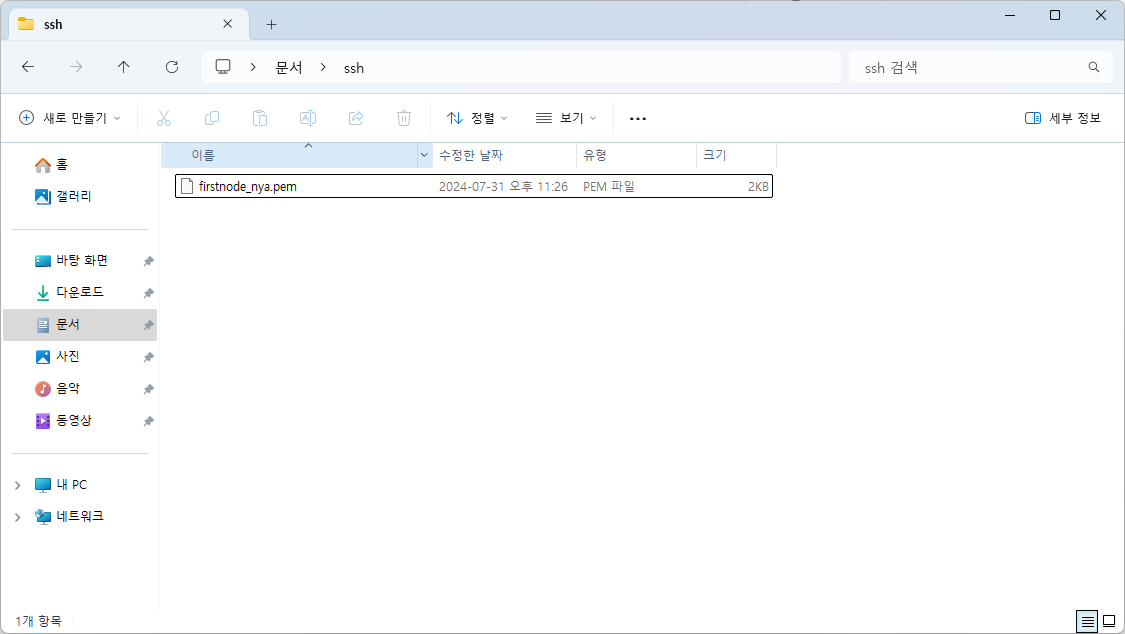
1번 폴더에 있는 .pem 파일을 오른쪽 클릭해서 경로복사를 한다.
2번 EC2에서 복사한 글 가운데만 바꿔치기한다.
3번 ssh -i ""C:\Users\여러분의 폴더 위치\firstnode_nya.pem"" ubuntu@ec2-54-180-163-33.ap-northeast-2.compute.amazonaws.com
그리고 파워셀에 옮겨 적으면 짜잔

우분투에 접속한 것을 볼 수 있습니다.
후우... 이제 서버 설치가 끝났네요... 2부에선 간단한 웹페이지를 만들고 도메인을 받고 SSL인증을 통해 https까지 만들어 보겠습니다.
'컴퓨터 사이언스 > 혼공얄코' 카테고리의 다른 글
| [혼공얄코] 4주차 미션 (0) | 2024.08.01 |
|---|---|
| [혼공얄코]서버배포부터 SSL인증 그리고 DNS까지 -- 2 (0) | 2024.08.01 |
| [혼공얄코] 3주차 미션 (4) | 2024.07.23 |
| [혼공얄코] 2주차 미션 (1) | 2024.07.15 |
| [혼공얄코] 인공지능과 자연어 처리에 관하여 (0) | 2024.07.11 |
